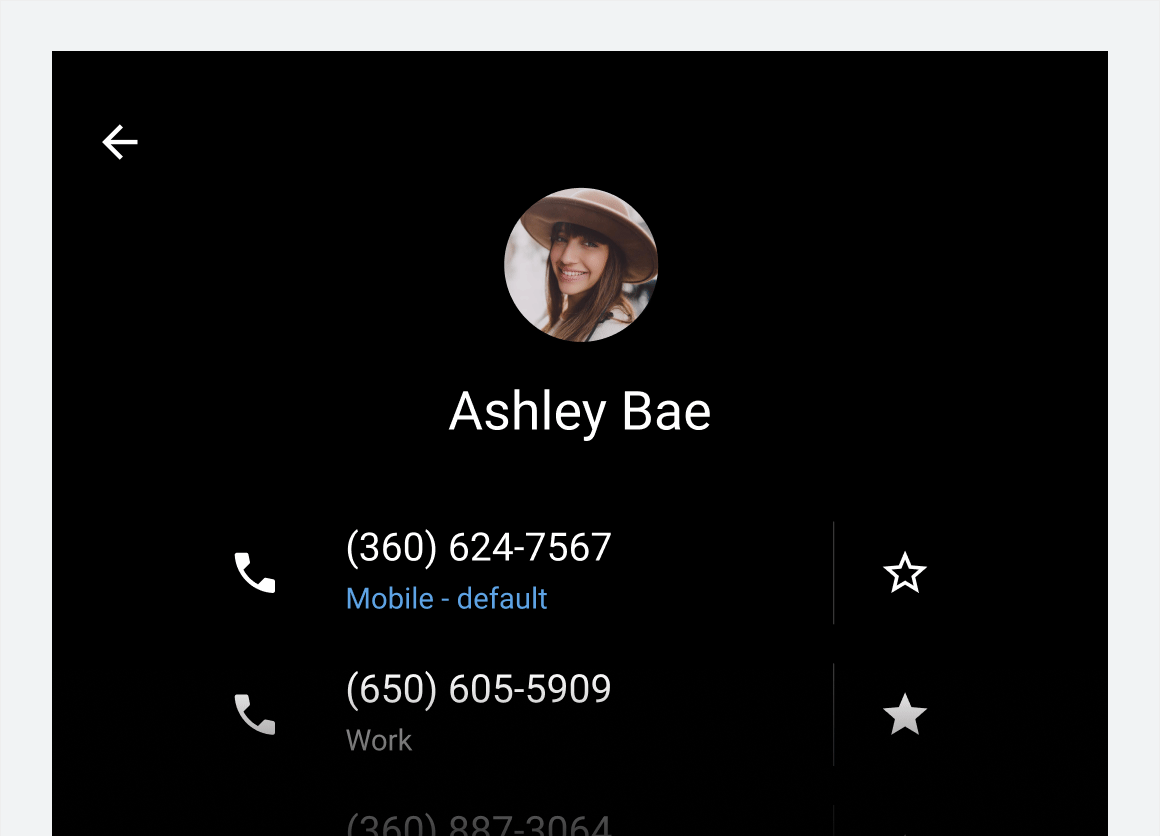ユーザーは、重要な連絡先や頻繁にアクセスする連絡先を電話アプリのお気に入りとして指定できます。
その後、[お気に入り] タブを選択することで、お気に入りの連絡先にすばやくアクセスして電話をかけることができます。[お気に入り] ビューまたは連絡先カードの詳細ビューから新しいお気に入りを追加できます。
お気に入りの表示と通話
連絡先をお気に入りとして設定すると、ユーザーは次のことができるようになります。
- [お気に入り] タブを選択すると、お気に入りの連絡先がグリッド表示されます。
- グリッドからお気に入りを選択すると、その人に通話を発信できます
各お気に入りは 1 つの電話番号にのみ関連付けられるため、グリッドからお気に入りを選択すると、すぐにその番号に通話が発信されます。
![[お気に入り] 画面ビュー](https://developers.google.cn/cars/design/automotive-os/apps/dialer/interaction-model/images/AF_favorites.png?authuser=3&hl=ja)
[お気に入り] ビューにお気に入りを追加する
[お気に入り] ビューで、ユーザーは次の手順で新しいお気に入りの連絡先を追加できます。
- [お気に入りを追加] ボタンを選択
- 追加する連絡先を特定します
- 電話番号を選択(複数可)
1. [お気に入りを追加] を選択してください
ユーザーが [お気に入りを追加] ボタンを選択すると、電話アプリにはスクロール可能な連絡先リストと検索バーが表示されます。
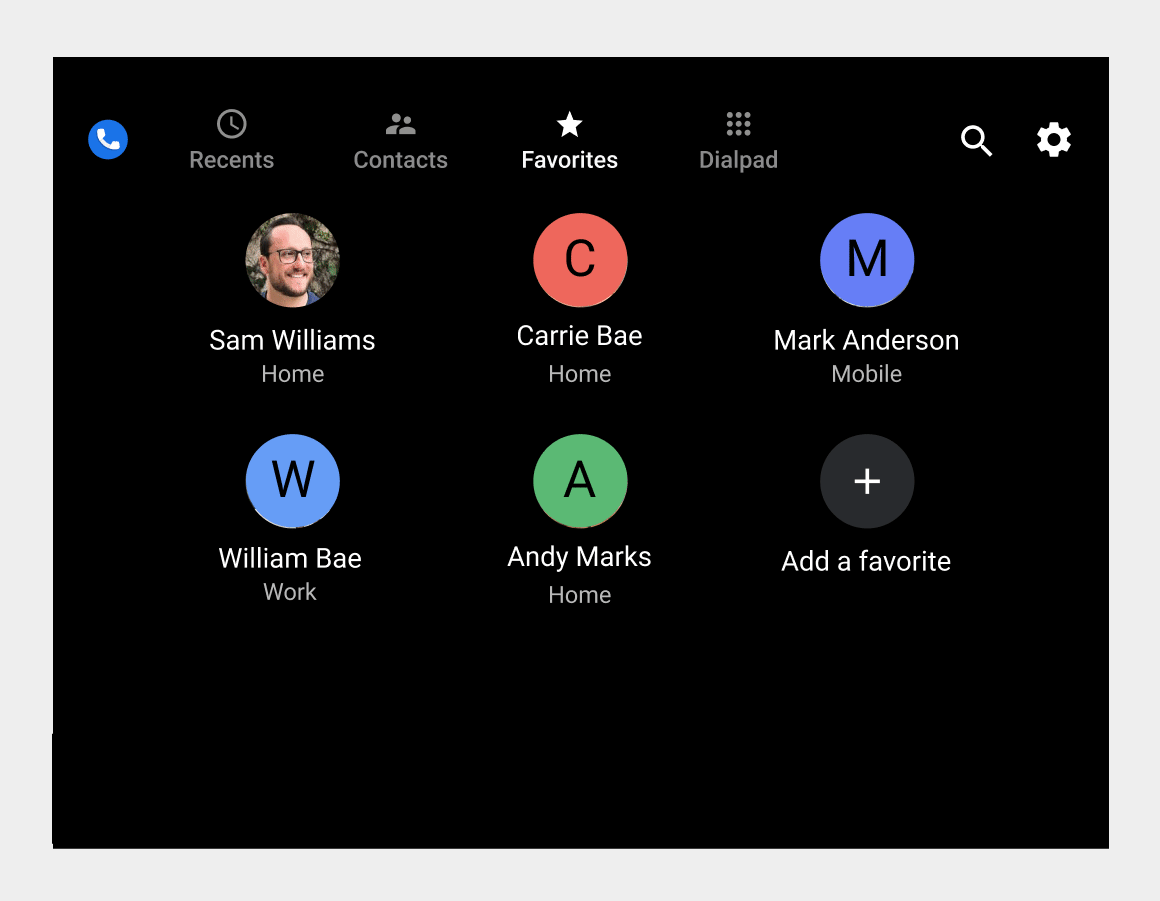
2. 追加する連絡先を特定する
[お気に入りを追加] を選択すると、次の 2 つの方法のいずれかで連絡先を検索できます。
- リストをスクロールして連絡先を選択します
- [連絡先を検索] オプションを使用する
[連絡先を検索] を選択するとキーボードが表示されます。このキーボードは、駐車中か走行中かに応じて、タップ操作または音声で操作できます。音声モードでは、検索する文字や単語を入力する代わりに、音声で入力できます。
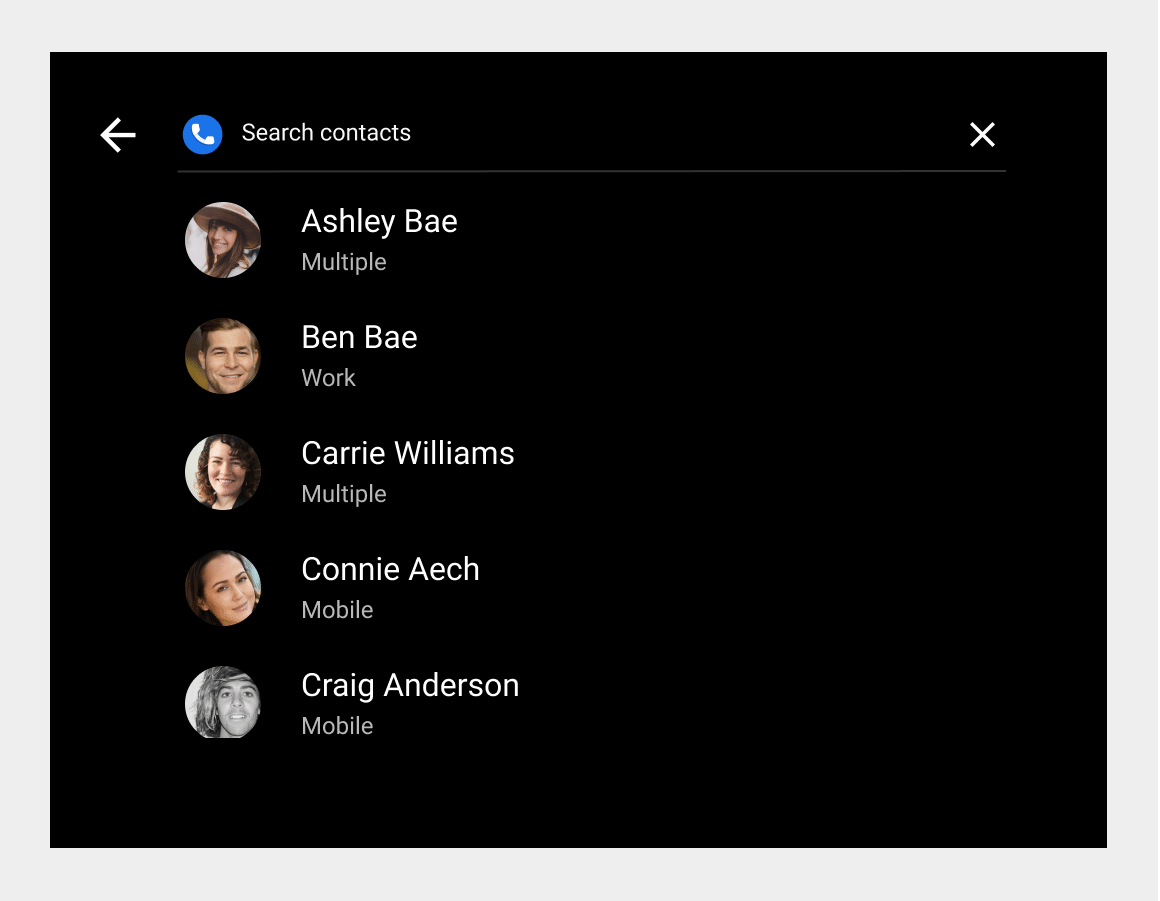
電話アプリは、ユーザーが入力または音声入力した検索条件に基づいて連絡先リストをフィルタし、一致する連絡先のみを表示します。ユーザーは、お気に入りとして追加する連絡先を選択できます。
3. 電話番号の選択
お気に入りとして追加する連絡先をユーザーが選択すると、その連絡先の電話番号がダイアログに表示されます。ユーザーは、ダイアログから 1 つ以上の連絡先番号を選択できます。
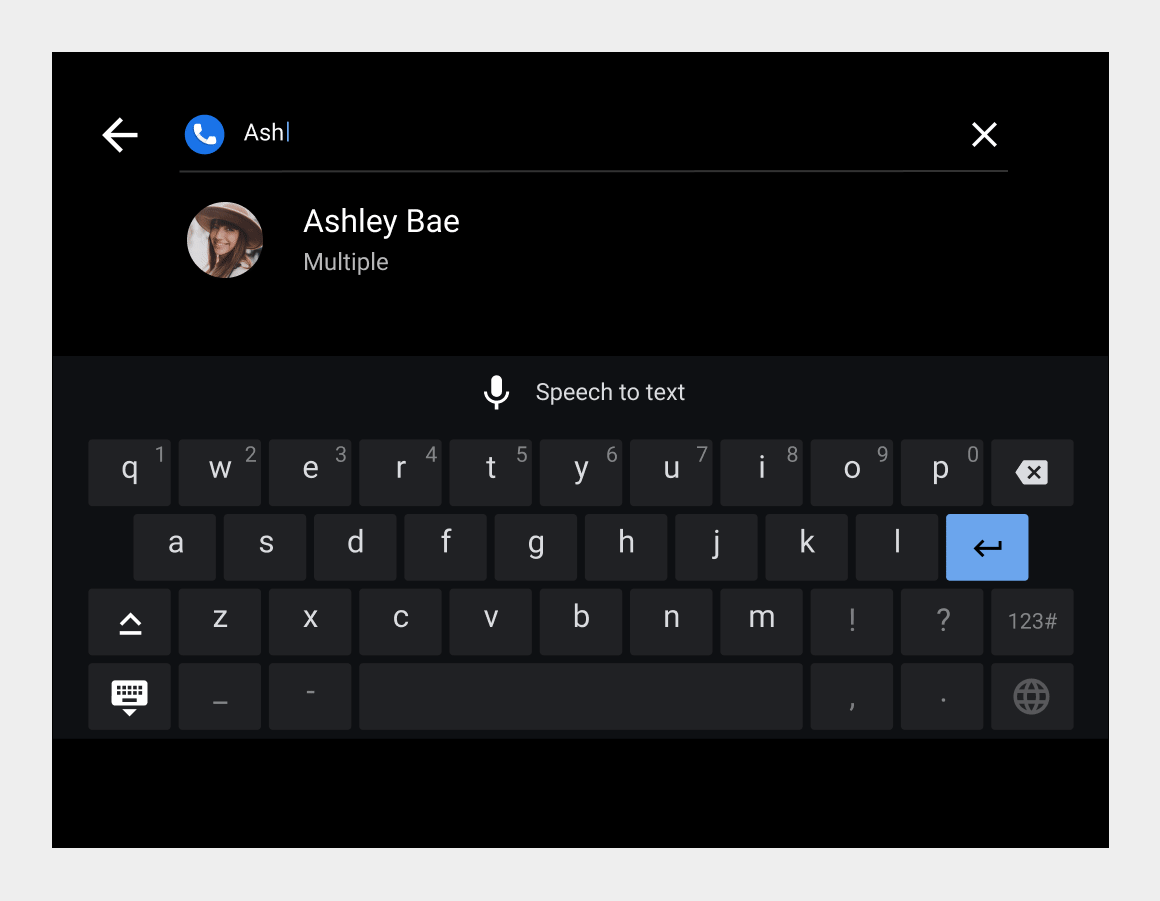
複数の電話番号を選択した場合は、それぞれの番号が別々のお気に入りとして追加されます。
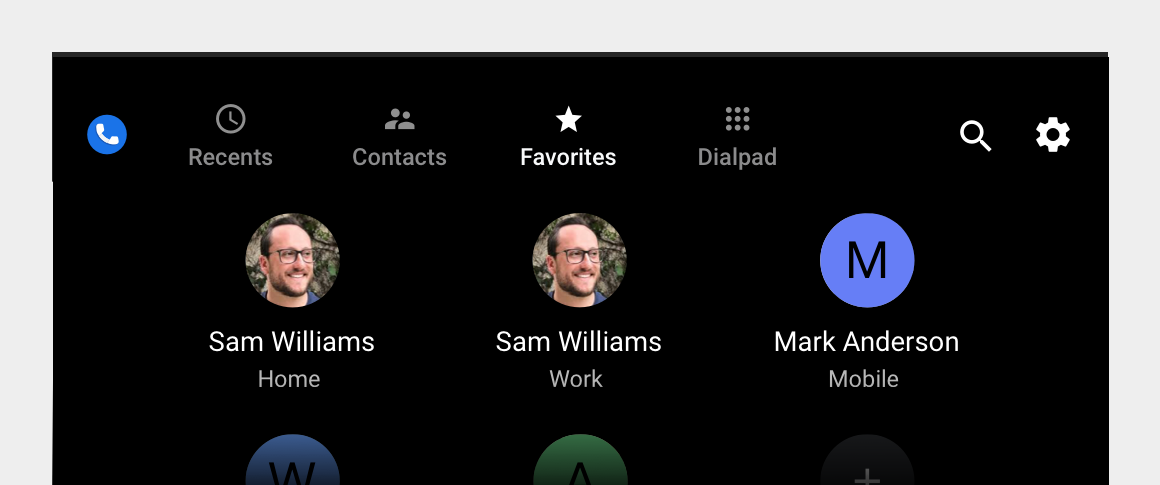
連絡先の詳細へのお気に入りの追加
連絡先の連絡先情報ビューからお気に入りを追加することもできます。切り替える場合は、各電話番号の横にある切り替えボタンを使用します。